云速建站 CloudSite-导航栏设置:导航栏如何创建多级目录?
时间:2023-11-01 16:20:08
导航栏如何创建多级目录?
以导航栏创建三级目录为例,分别介绍多终端独立版和多终端自适应版如何创建多级目录。
- 多终端独立版导航栏创建多级目录操作步骤如下:
- 在页面管理中选择需要添加二级的页面,单击
 添加二级页面。
图19 添加二级页面
添加二级页面。
图19 添加二级页面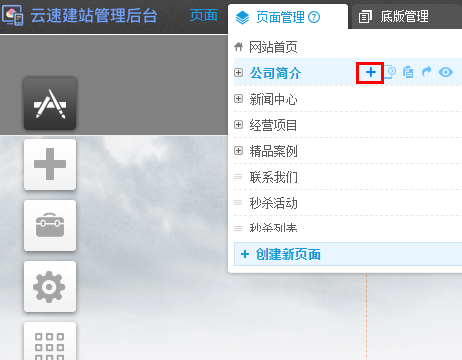
- 在创建的二级页面中,填写页面名称,选择底版、上级页面等必要相关信息,完成后单击“保存”。
图20 填写二级页面信息

- 在二级页面中单击
 添加三级页面。
图21 添加三级页面
添加三级页面。
图21 添加三级页面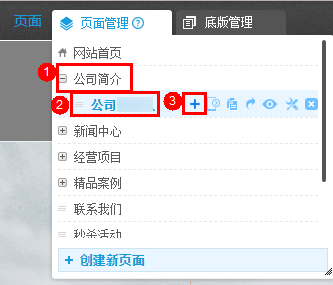
- 在创建的三级页面中,填写页面名称,选择底版、上级页面等必要相关信息,完成后单击“保存”。
图22 填写三级页面信息
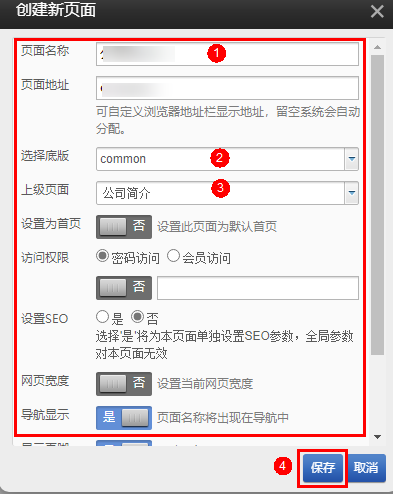
- 多终端独立版导航栏多级目录即设置完成。
图23 多终端独立版导航栏多级目录展示

- 在页面管理中选择需要添加二级的页面,单击
- 多终端自适应版导航栏创建多级目录操作步骤:
- 将鼠标放置导航栏,单击“管理栏目”。
图24 栏目管理

- 选择需要添加二级的栏目,单击
 添加二级栏目。
图25 添加栏目
添加二级栏目。
图25 添加栏目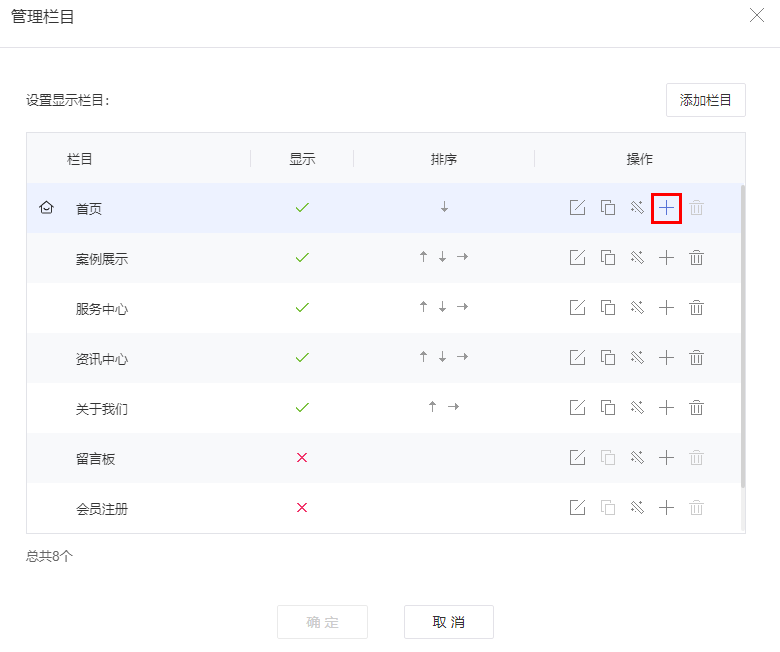
- 设置二级栏目信息。填写栏目名称并选择上级栏目,完成后单击“保存”。
图26 设置二级栏目信息

- 选择需要添加三级的栏目,单击
 添加三级栏目。
图27 添加三级栏目
添加三级栏目。
图27 添加三级栏目
- 设置三级栏目信息。填写栏目名称并选择上级栏目,完成后单击“保存”。
图28 设置二级栏目信息
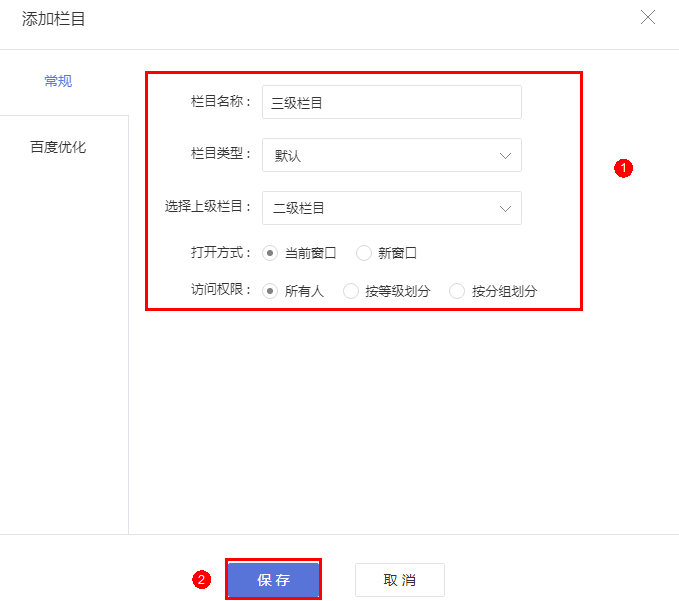
- 多终端自适应版导航栏多级目录即设置完成。
图29 多终端自适应版导航栏多级目录展示

- 将鼠标放置导航栏,单击“管理栏目”。
support.huaweicloud.com/cloudsite_faq/cloudsite_faq_039.html
看了此文的人还看了
CDN加速
GaussDB
文字转换成语音
免费的服务器
如何创建网站
域名网站购买
私有云桌面
云主机哪个好
域名怎么备案
手机云电脑
SSL证书申请
云点播服务器
免费OCR是什么
电脑云桌面
域名备案怎么弄
语音转文字
文字图片识别
云桌面是什么
网址安全检测
网站建设搭建
国外CDN加速
SSL免费证书申请
短信批量发送
图片OCR识别
云数据库MySQL
个人域名购买
录音转文字
扫描图片识别文字
OCR图片识别
行驶证识别
虚拟电话号码
电话呼叫中心软件
怎么制作一个网站
Email注册网站
华为VNC
图像文字识别
企业网站制作
个人网站搭建
华为云计算
免费租用云托管
云桌面云服务器
ocr文字识别免费版
HTTPS证书申请
图片文字识别转换
国外域名注册商
使用免费虚拟主机
云电脑主机多少钱
鲲鹏云手机
短信验证码平台
OCR图片文字识别
SSL证书是什么
申请企业邮箱步骤
免费的企业用邮箱
云免流搭建教程
域名价格
推荐文章


 下载云速建站 CloudSite用户手册完整版
下载云速建站 CloudSite用户手册完整版


